印表機驅動程式安裝步驟
如何使用隨附的光碟安裝印表機驅動程式(Mac OS X)
使用隨附的光碟安裝印表機驅動程式以進行列印。
可以使用「簡易安裝(Easy Install)」或「自訂安裝(Custom Install)」兩種方法來安裝印表機驅動程式。
「簡易安裝(Easy Install)」將自動安裝光碟中的軟體。
推薦用戶首次安裝時採用這種方法。
「自訂安裝(Custom Install)」允許用戶從印表機驅動程式、應用軟體和電子說明書中選擇要安裝的軟體程式集。
可以使用「簡易安裝(Easy Install)」或「自訂安裝(Custom Install)」兩種方法來安裝印表機驅動程式。
「簡易安裝(Easy Install)」將自動安裝光碟中的軟體。
推薦用戶首次安裝時採用這種方法。
「自訂安裝(Custom Install)」允許用戶從印表機驅動程式、應用軟體和電子說明書中選擇要安裝的軟體程式集。
<安裝前>
當多個用戶(帳戶)共用一台 Mac OS X 電腦時,請首先以「管理員(Administrator)」身分登錄。
如果電腦安裝了殺毒軟體等常駐軟體,請先退出這些軟體。
如果電腦安裝了殺毒軟體等常駐軟體,請先退出這些軟體。
<如何安裝印表機驅動程式>
1. 使用 USB 電纜線將印表機與電腦相連。
確認已經啟動了印表機。
確認已經啟動了印表機。
2. 啟動電腦以啟動 Mac OS X 。
3. 將光碟放入電腦。
4. 將自動開啟光碟資料夾。
備註:
如果未自動開啟光碟中的資料夾,請按兩下桌面上的「CANON IJ」圖示。
5. 按兩下「安裝(Setup)」圖示。
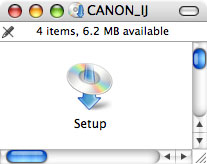
6. 輸入認證名稱和密碼,然後按一下[確定(OK)]。
備註:
如果不知道管理員姓名和密碼,請按一下「?」圖示。

7. 選擇居住地,然後按一下[下一步(Next)]。
備註:
在一些地區將不顯示以下視窗。
在這種情況下,執行步驟 8 。
在這種情況下,執行步驟 8 。

8. 按一下「簡易安裝(Easy Install)」或「自訂安裝(Custom Install)」 。

選擇「簡易安裝(Easy Install)」時:
a. 按一下[安裝(Install)]。
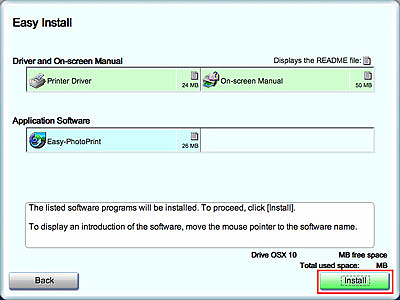
- 根據使用的印表機,應用程式軟體的數量會有所不同。
選擇「自訂安裝(Custom Install)」時:
a. 選擇「印表機驅動程式(Printer Driver)」和喜愛的「應用程式軟體(Application Software)」,然後按一下[安裝(Install)]。
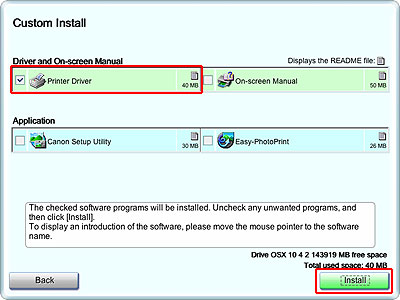
- 根據使用的印表機,應用程式軟體的數量會有所不同。
9. 請仔細閱讀許可協議。如果同意,請按一下[是(Yes)]。
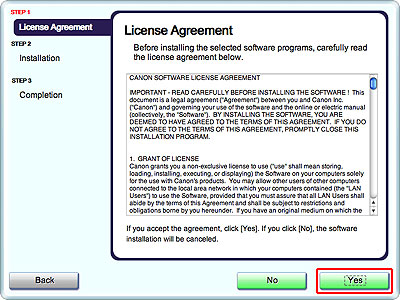
10. 啟動印表機驅動程式和應用程式軟體安裝。
安裝期間可能會顯示信息。如果顯示信息,按螢幕上的指示繼續安裝。
安裝期間可能會顯示信息。如果顯示信息,按螢幕上的指示繼續安裝。
11. 當顯示「列印頭校準(Print Head Alignment)」視窗時,按一下[下一步(Next)]。
根據使用的印表機,可能不顯示「啟動列印頭校準(Print Head Alignment)」視窗。在這種情況下,執行步驟 12 。
根據使用的印表機,可能不顯示「啟動列印頭校準(Print Head Alignment)」視窗。在這種情況下,執行步驟 12 。
印表機驅動程式和應用程式軟體安裝完成。
現在,開始進行 Canon 用戶註冊。
現在,開始進行 Canon 用戶註冊。
12. 如果現在註冊,請按一下[註冊(Register)]。如果以後註冊,請按一下[下一步(Next)]。
您可以在印表機驅動程式安裝完成後註冊。
您可以在印表機驅動程式安裝完成後註冊。
13. 按一下「重新啟動(Restart)」。
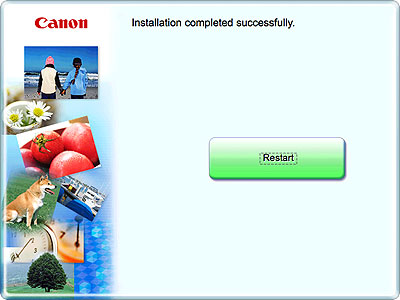
14. 重啟電腦後,確認印表機已經註冊。
按一下「應用程式(Applications)」並開啟「工具程式(Utilities)」。然後連按兩下「印表機設定工具程式(Printer Setup Utility)」。
按一下「應用程式(Applications)」並開啟「工具程式(Utilities)」。然後連按兩下「印表機設定工具程式(Printer Setup Utility)」。
備註:
根據 Mac OS X 版本,「印表機工具程式(Printer Setup Utility)」名稱可能有所不同。
如果 Mac OS X 版本早於 10.3.x ,按兩下「列印中心(Print Center)」。
如果 Mac OS X 版本早於 10.3.x ,按兩下「列印中心(Print Center)」。
15. 當「印表機清單(Printer List)」中顯示使用的印表機的名稱時,表明印表機已經註冊。
(下面的 ***** 表示使用的印表機的名稱。)
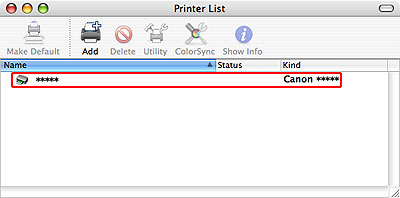
(如果「印表機清單(Printer List)」中未顯示使用的印表機的名稱)
15-1. 確保已啟動印表機,並且透過 USB 連接線正確連線印表機及電腦。
15-2. 按一下[新增(Add)]。
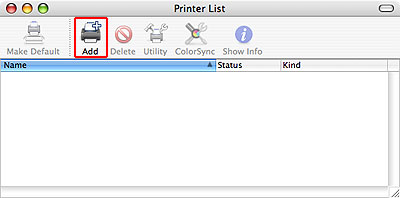
15-3. 選定印表機,然後按一下[新增(Add)]。
(下面的 ***** 表示使用的印表機的名稱。)

15-4. 當「印表機清單(Printer List)」中顯示使用的印表機的名稱時,註冊完成。
(下面的 ***** 表示使用的印表機的名稱。)
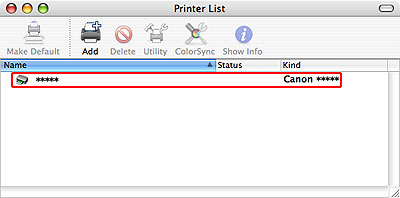
安裝印表機驅動程式至此完成。








